Pokiaľ sa aspoň trošku venujete grafike, tak iste viete, aký je rozdiel medzi rastrom a vektorom. Pre tých menej znalých - raster je klasická fotografia, ktorú vyfotíte napríklad na telefón či foťák. Skladá sa z jednotlivých pixelov a prípadné zväčšenie fotografie znamená aj horšiu kvalitu. Kdežto vektor nie je zložený z pixelov, ale z jednotlivých tvarov a kriviek. Vďaka tomu môžete vektor bez problémov zväčšiť či zmenšiť a nikdy nedôjde k strate kvality. Prevod rastra do vektora môže byť často oriešok, avšak existujú aplikácie, ktoré tento proces zvládnu za vás.
Mohlo by vás zaujímať
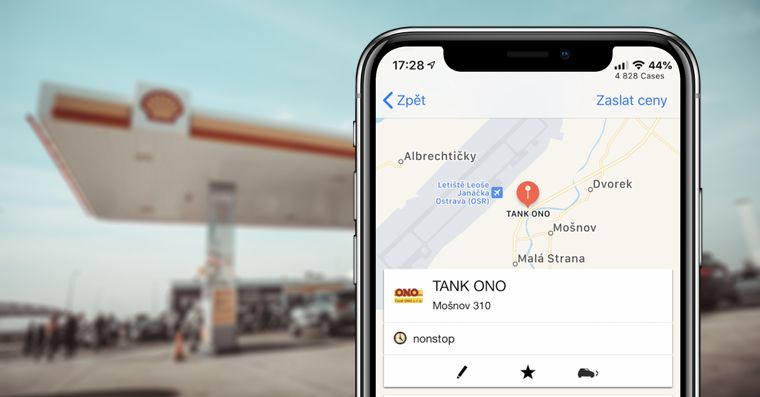
Pokiaľ nevlastníte napríklad Adobe Illustrator, ktorý sa zaoberá práve tvorením a upravovaním vektorov a je možné v ňom raster do vektora previesť, tak môžete využiť aj iné neplatené aplikácie. Osobne sa čas od času dostanem do situácie, keď potrebujem logo z rastra do vektora previesť a vždy v tomto prípade využívam webové aplikácie Vectorizer.io, ktorá sa nachádza na rovnomenných webových stránkach. Aplikácia Vectorizer.io je teda k dispozícii zadarmo, ale len v určitom rozmedzí. Ak nie ste registrovaní, tak je možné za jednu hodinu previesť maximálne tri obrázky, kedy na každom z nich môžete urobiť maximálne desať úprav. Treba však podotknúť, že vo väčšine prípadoch nie je ani nutné žiadne úpravy vykonávať, pretože Vectorizer.io odvádza svoju prácu veľmi precízne a kvalitne.
Ako som už spomenul vyššie, na internete je k dispozícii hneď niekoľko aplikácií, ktoré dokážu raster do vektora previesť. Väčšina z nich je ale platená av prípade, že už nájdete nejakú alternatívu zadarmo, tak výsledok nestojí za nič. Akonáhle sa presuniete na stránky Vectorizer.io, stačí kliknúť na tlačidlo Upload Images, potvrdiť cookies a nahrať fotografiu, ktorú chcete do vektora previesť. Akonáhle tak urobíte, tak Vectorizer.io fotografiu ihneď prevedie. Vy si potom môžete nastaviť ďalšie možnosti, napríklad o aký typ obrázku sa jedná, aby ste docielili najlepší výsledok, alebo môžete vynechať určité farby. Nakoniec stačí, aby ste klikli v pravej časti na tlačidlo Vectorize, čím dôjde k aplikácii posledných nastavení. Nakoniec kliknite na Download, čím fotografiu prevedenú do vektora jednoducho vo formáte SVG stiahnete.

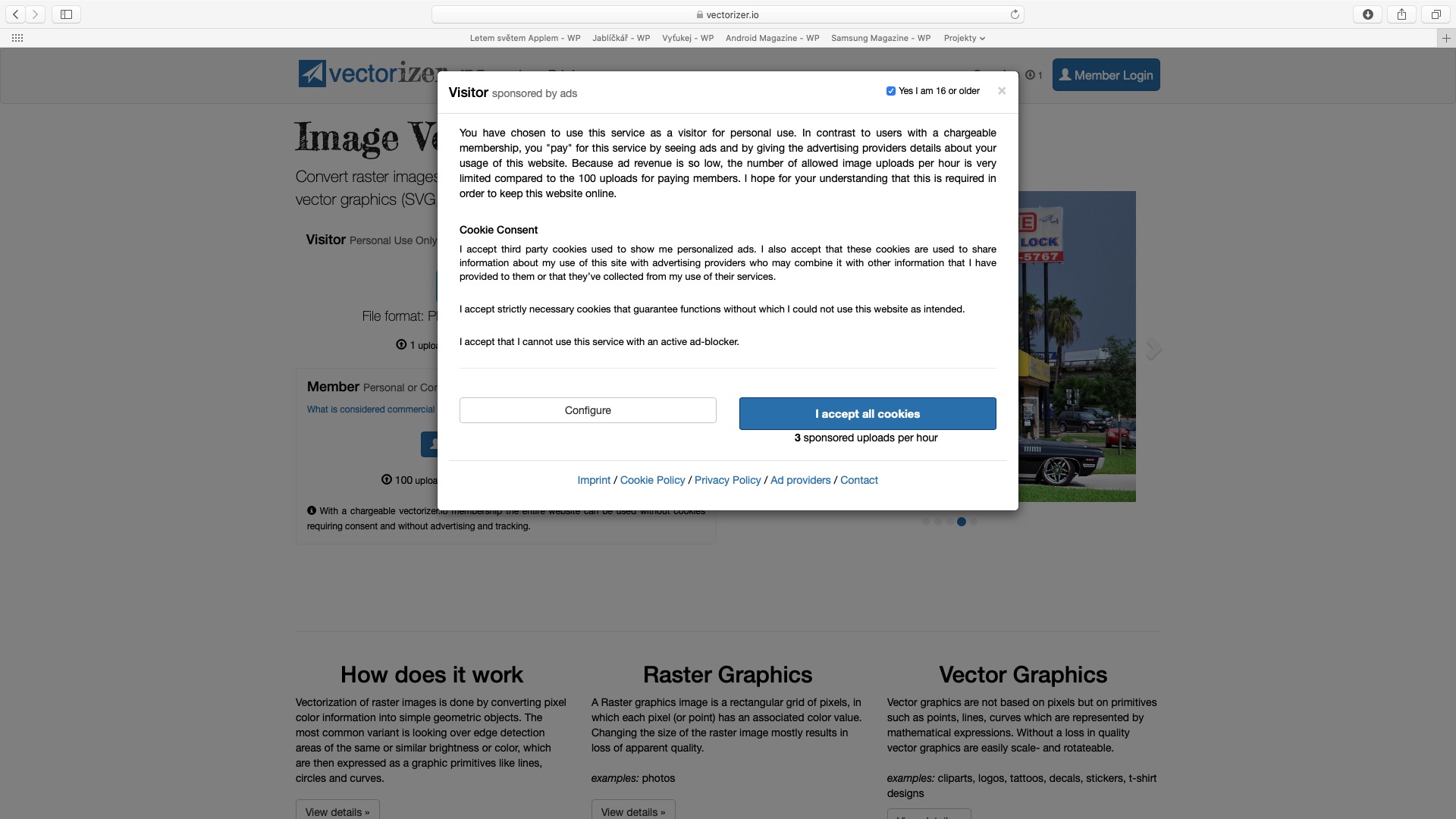
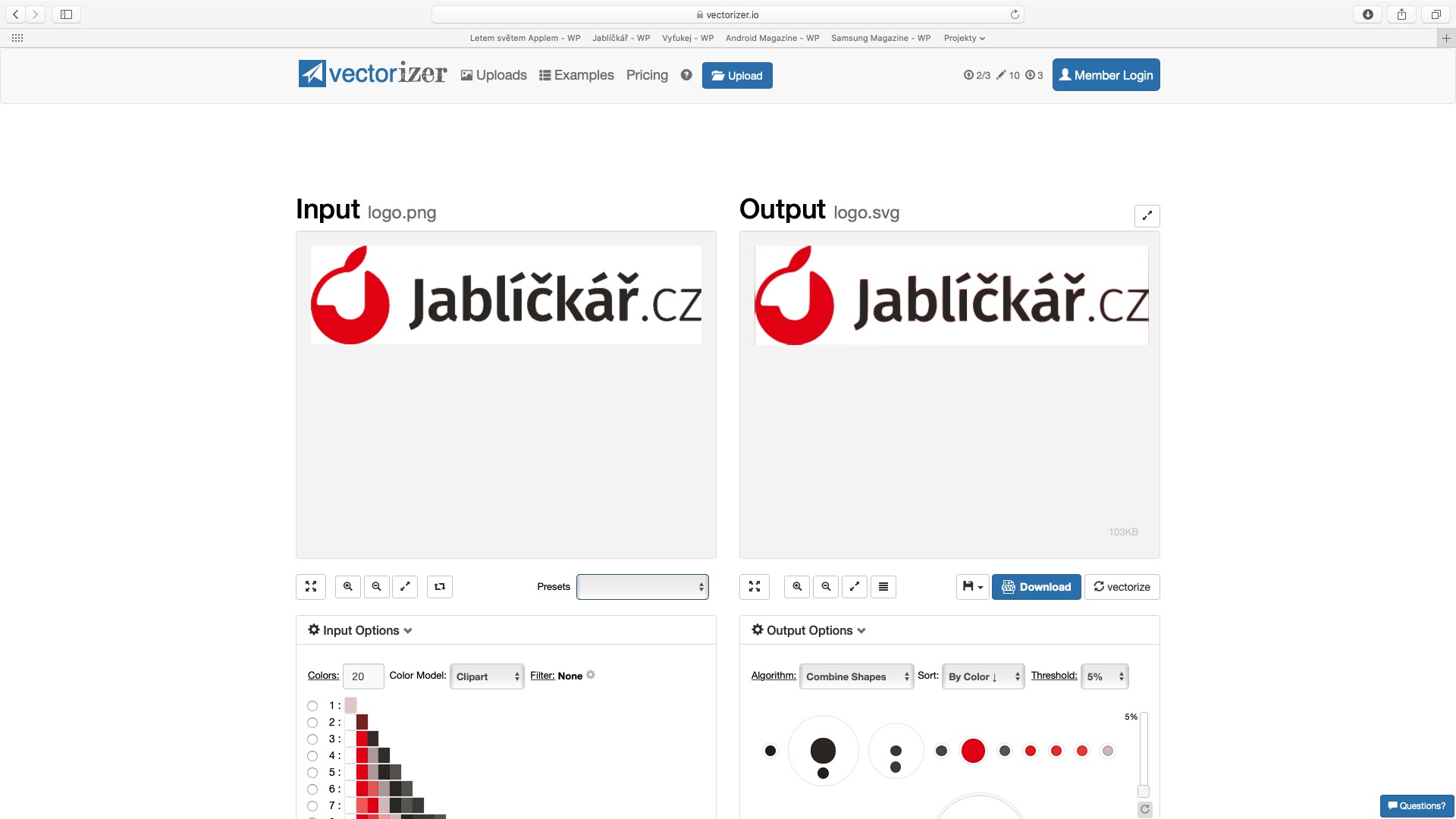
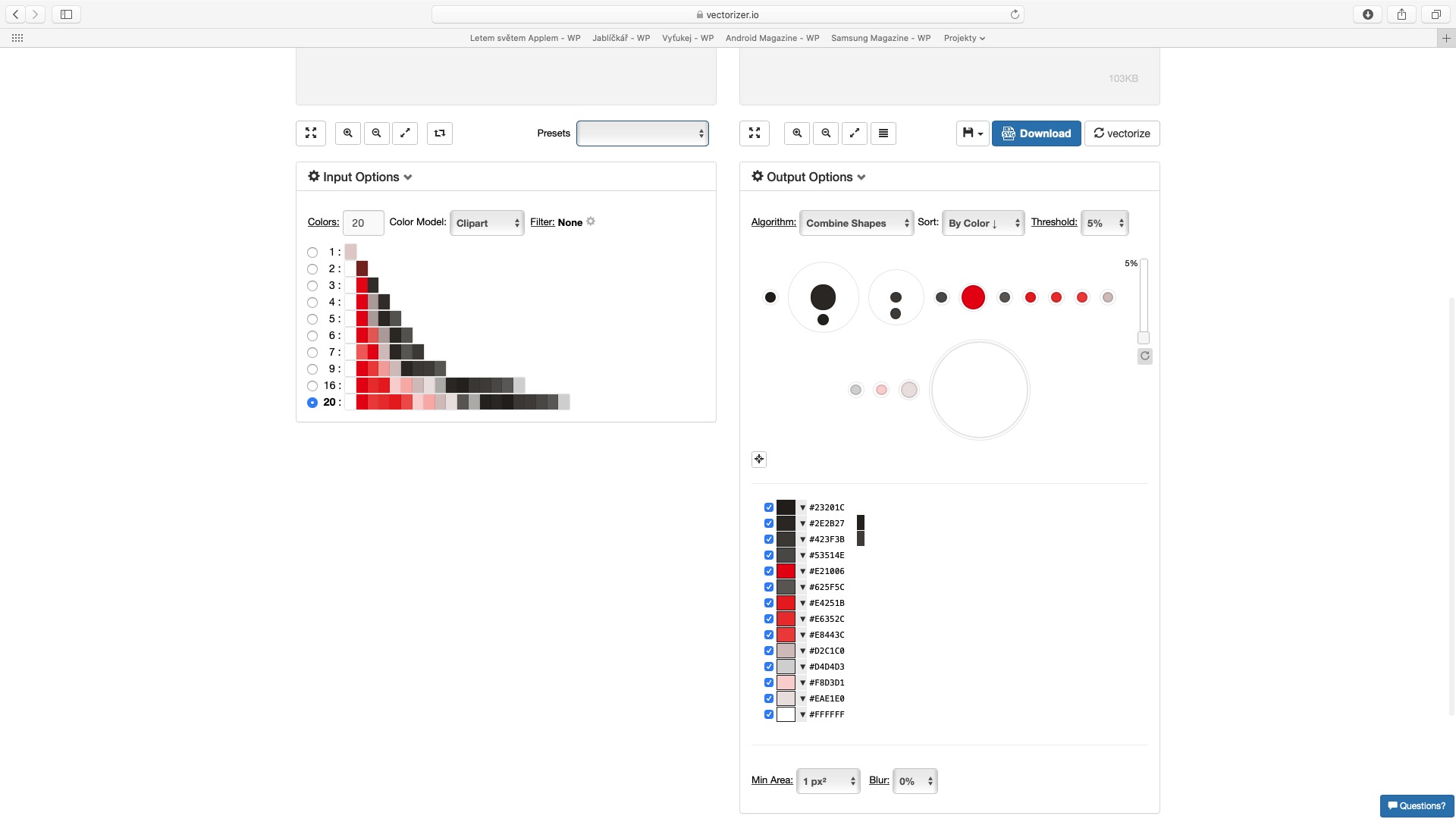
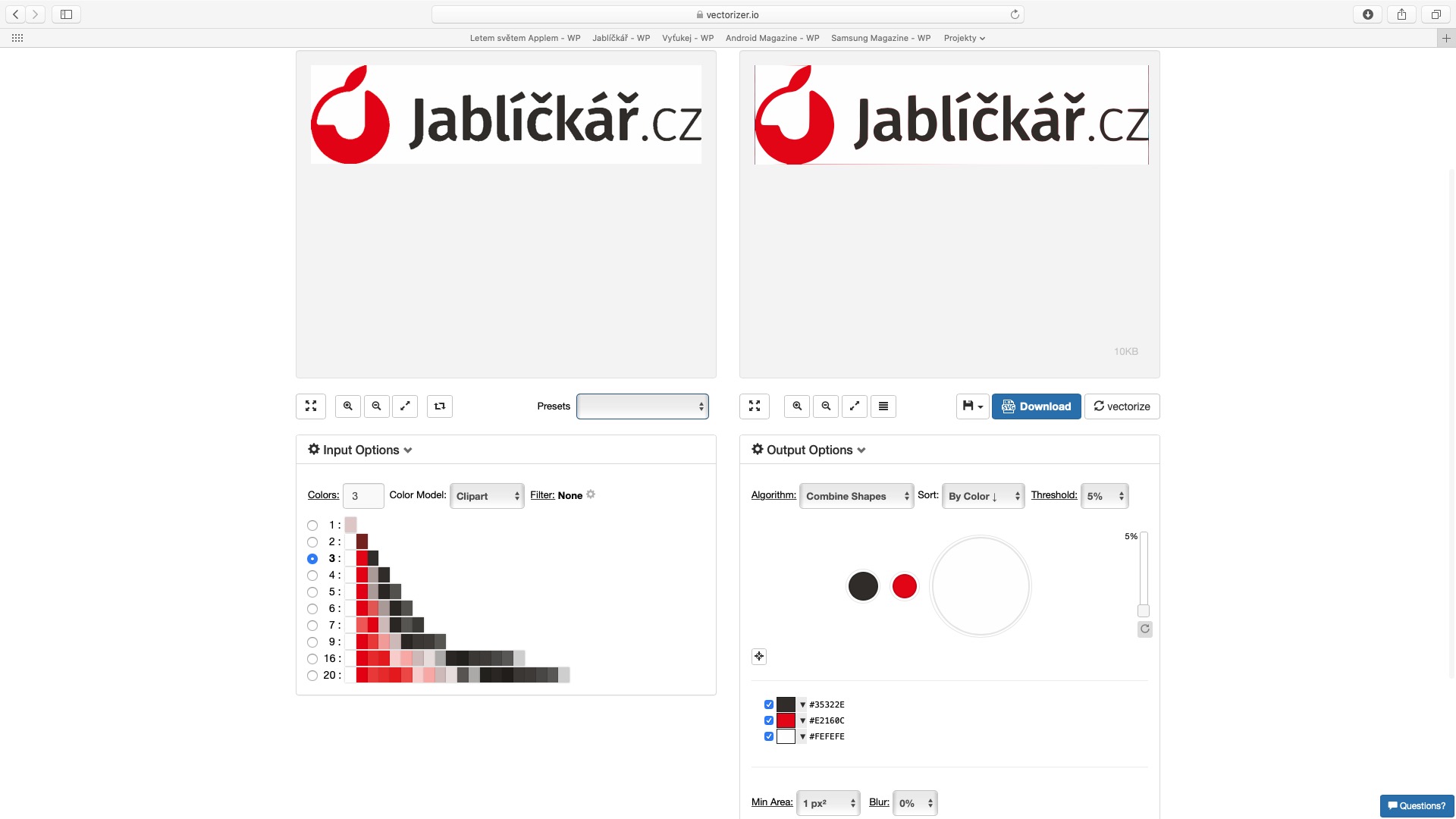
Prosím o radu - skúsila som využiť vectorizer. io, jeden obrázok prebehol hladko, ale keď som sa pokúsila nahrať a potom zvektorizovaný uložiť ďalšie, už to žiada platenie. A to aj v prípade, že to otvorím z iného prehliadača, účtu dokonca iného počítača, aj s odstupom 12 hodín…. Takže spomínaná možnosť 3 obrázkov za hodinu akosi nefunguje. Čo robím zle?
Mne už ani jeden zadarmo nedá
Je možné sa prihlásiť cez FB/GOOGLE a dostať 3 kredity zadarmo
Hore v sekcii Pricing
Tak mne nejde sa ani prihlásiť cez FB či GOOGLE. Ach jo, a to potrebujem len jeden obrázok….
Už ani prihlásením nejde JEDEN a to chcem len jeden :(
úplne k ničomu, funguje len platená verzia, nič zadarmo konvertovať nejde